win11关机速度慢怎么办 win11关机速度慢解决方法
来源:dafanshu.com
时间:2024-09-06 14:37:26 134浏览 收藏
有志者,事竟成!如果你在学习文章,那么本文《win11关机速度慢怎么办 win11关机速度慢解决方法》,就很适合你!文章讲解的知识点主要包括,若是你对本文感兴趣,或者是想搞懂其中某个知识点,就请你继续往下看吧~
近期有不少用户反映将自己的电脑更新升级成win11系统之后,电脑的关机速度变慢了,这是怎么回事,那么win11关机速度慢怎么办?这里小编就给大家详细介绍一下win11关机速度慢解决方法,不太清楚的小伙伴快来学习了解一下吧。
1、按下快捷键"win+R"打开运行窗口,在其中输入"gpedit.msc"命令,回车键打开本地组策略编辑器。
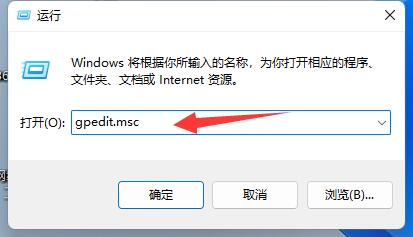
2、进入界面后,依次点击"计算机配置——管理模板——系统"。
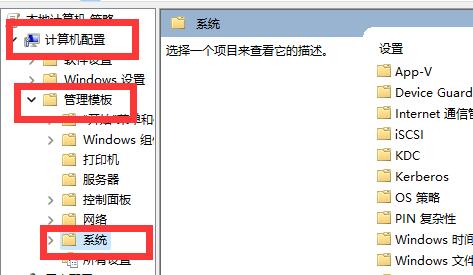
3、在系统的展开项中找到"关机选项",双击打开右侧"设置"下方的"关机会阻止或取消关机的应用程序的自动终止功能"。
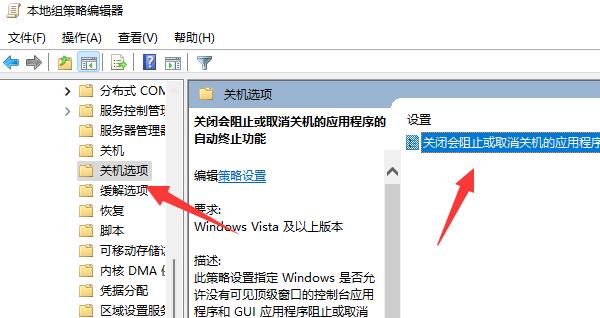
4、最后在小窗口中勾选"已禁用"选项,点击确定保存,即可提高电脑的关机速度。
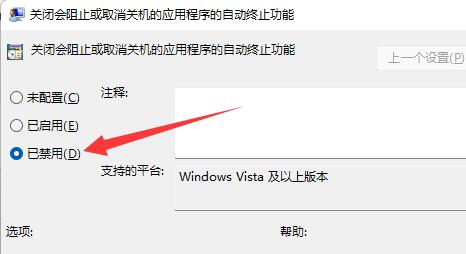
好了,本文到此结束,带大家了解了《win11关机速度慢怎么办 win11关机速度慢解决方法》,希望本文对你有所帮助!关注golang学习网公众号,给大家分享更多文章知识!
声明:本文转载于:dafanshu.com 如有侵犯,请联系study_golang@163.com删除
相关阅读
更多>
-
501 收藏
-
501 收藏
-
501 收藏
-
501 收藏
-
501 收藏
最新阅读
更多>
-
463 收藏
-
103 收藏
-
454 收藏
-
371 收藏
-
159 收藏
-
135 收藏
-
312 收藏
-
292 收藏
-
429 收藏
-
298 收藏
-
150 收藏
-
461 收藏
课程推荐
更多>
-

- 前端进阶之JavaScript设计模式
- 设计模式是开发人员在软件开发过程中面临一般问题时的解决方案,代表了最佳的实践。本课程的主打内容包括JS常见设计模式以及具体应用场景,打造一站式知识长龙服务,适合有JS基础的同学学习。
- 立即学习 543次学习
-

- GO语言核心编程课程
- 本课程采用真实案例,全面具体可落地,从理论到实践,一步一步将GO核心编程技术、编程思想、底层实现融会贯通,使学习者贴近时代脉搏,做IT互联网时代的弄潮儿。
- 立即学习 516次学习
-

- 简单聊聊mysql8与网络通信
- 如有问题加微信:Le-studyg;在课程中,我们将首先介绍MySQL8的新特性,包括性能优化、安全增强、新数据类型等,帮助学生快速熟悉MySQL8的最新功能。接着,我们将深入解析MySQL的网络通信机制,包括协议、连接管理、数据传输等,让
- 立即学习 500次学习
-

- JavaScript正则表达式基础与实战
- 在任何一门编程语言中,正则表达式,都是一项重要的知识,它提供了高效的字符串匹配与捕获机制,可以极大的简化程序设计。
- 立即学习 487次学习
-

- 从零制作响应式网站—Grid布局
- 本系列教程将展示从零制作一个假想的网络科技公司官网,分为导航,轮播,关于我们,成功案例,服务流程,团队介绍,数据部分,公司动态,底部信息等内容区块。网站整体采用CSSGrid布局,支持响应式,有流畅过渡和展现动画。
- 立即学习 485次学习
